将任务列表分配给商店或员工
本文介绍如何在 Microsoft Dynamics 365 Commerce 中将任务列表分配给商店或员工。
可通过 Dynamics 365 Commerce 中的任务管理将任务列表分配给多个商店或员工,或分配给商店和员工的组合。 例如,一位 20 家商店的地区经理可能希望将假日准备任务列表分配给所有 20 商店。
开始任务列表分配流程
在开始分配任务的过程之前,确保已按照创建任务列表并添加任务一文中的步骤创建任务列表。 若要开始分配任务列表流程,请执行以下步骤。
转到 Retail 和 Commerce > 任务管理 > 任务管理管理。
选择要分配的任务列表。
选择启动流程。
在启动流程对话框的常规选项卡上流程名称字段中,输入名称(例如,东部商店)。
在目标日期字段中,指定一个日期。
若要将任务列表分配给商店,请在商店选项卡上,使用组织层次结构筛选器查找和选择商店。
若要将任务列表分配给工作人员,请在工作人员选项卡上,找到和选择员工。
选择确定开始执行流程。 将把任务列表分配给所选商店或员工。
下图显示如何在启动流程对话框中查找和选择商店的示例。
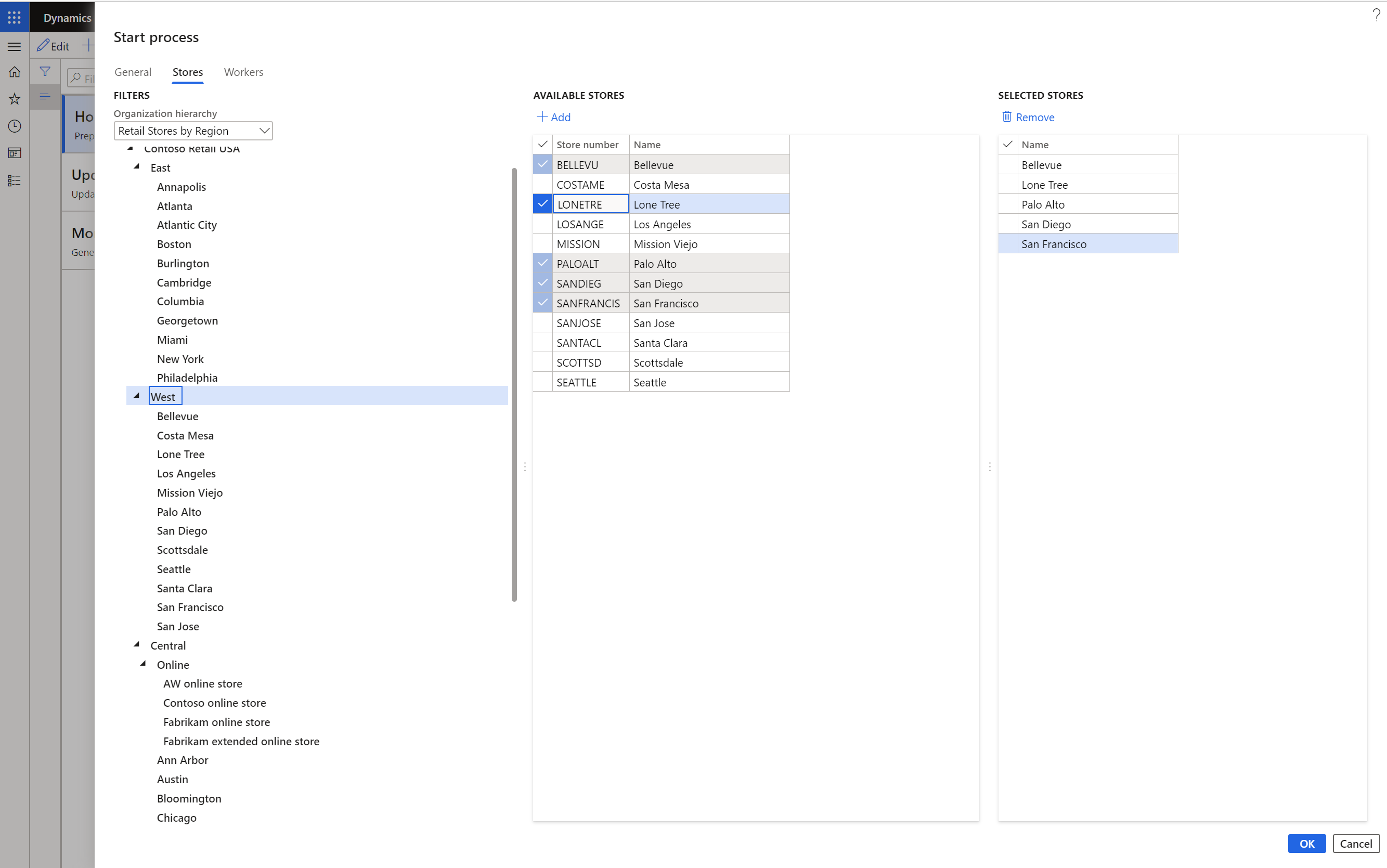
在重复执行基础上分配任务列表
零售商有时会有重复执行任务,如“星期四歇业核对清单”或“月初核对清单”。因此,他们可能希望在重复执行基础上分配任务列表。
- 转到 Retail 和 Commerce > 任务管理 > 任务管理管理。
- 选择要分配的任务列表。
- 选择启动流程。
- 在启动流程对话框的常规选项卡上流程名称字段中,输入名称。
- 将重复执行选项设置为是。
- 在以天为单位的重复执行目标日期偏置字段中,输入天数。 例如,如果输入 4,则目标日期为重复执行日期加上四天。
- 在在后台运行选项卡上,选择重复执行。
- 在定义重复执行对话框中,输入频率条件,然后选择确定。
下图显示如何在定义重复执行对话框中输入频率条件的示例。

跟踪任务列表状态
如果您是区域经理或商店经理,您可能需要跟踪已分配给多家商店或员工的任务列表的状态。 然后可以跟进未及时完成所分配任务的商店或工作人员。 Commerce 后端让您可以查看任务列表的状态,重新分配任务,或更改任务的状态。
若要跟踪所有任务的任务列表状态,请执行以下步骤。
- 转到 Retail 和 Commerce > 任务管理 > 任务管理流程。
- 选择所有任务列表选项卡以查看分配给各商店的所有任务列表的状态。
若要跟踪分配给您的所有任务的任务列表状态,请执行以下步骤。
- 转到 Retail 和 Commerce > 任务管理 > 任务管理流程。
- 选择我的任务或所有任务选项卡以查看或更新分配给您的任务的状态。